
Hızlı Erişim, Windows 10 vr Windows 11 ile sunulan birkaç özellikten biridir. En sık erişilen dosya ve klasörlerin bağlantılarını listeleyerek kullanıcılara yardımcı olur. Birçok kişi Dosya Gezgini’ndeki Hızlı Erişim görünümünü beğenmez ve Dosya Gezgini’nde sürücü listesini gösteren önceki varsayılan görünümüne geri dönmek ister. Dosya Gezgini’ne daha temiz bir görünüm kazandırmak için Hızlı Erişim özelliğini devre dışı bırakmak isteyebilirsiniz. (Makalenin sonundaki videoyu izleyebilirsiniz)
Windows ‘da Hızlı Erişim Simgesi Dosya Gezgini’nden Nasıl Kaldırılır
Yöntem 1:
1- hizli_erisim_icon.rar dosyasını indirmeniz yeterli ( sayfanın sonunda ).
2- Açın ve içerdiği hizli_erisim_icon.vbe dosyasına çift tıklayın . İstenirse Kullanıcı Hesabı Kontrolü iletişim kutusunu onaylayın.
3- “Dosya Gezgini Hızlı Erişim Simgesi kaldırıldı” Tamam butonuna tıklayın.
Tüm Dosya Gezgini pencerelerini kapatın ve ardından Dosya Gezgini’ni yeniden açın. Hızlı erişimin kaldırıldığını göreceksiniz.
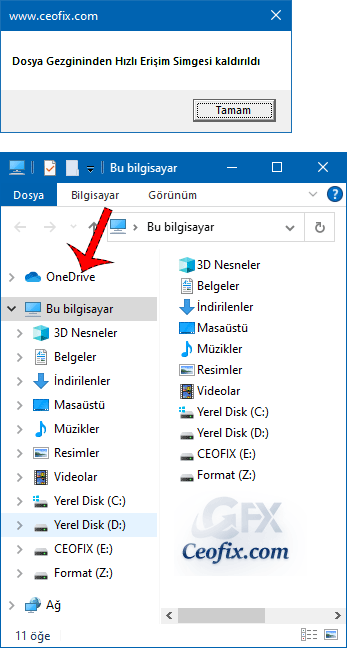
İpuçları: İlk tıklama, Dosya Gezgini Hızlı Erişim Simgesi kaldırılacaktır. İkinci tıklama Dosya Gezgini Hızlı Erişim Simgesi eklenecektir.

Yöntem 2:
Dosya Gezginini Hızlı Erişim Yerine Bu Bilgisayar’ı Aç
Yöntem 3:
1- Kayıt Defteri Düzenleyicisini açın.
2- Şimdi aşağıdaki anahtara gidin:
HKEY_LOCAL_MACHINE\SOFTWARE\Microsoft\Windows\CurrentVersion\Explorer
Sağ taraftaki bölmede, sağ tıklayın ve Yeni -> DWORD seçeneğini seçin. Adını HubMode olarak ayarlayın ve değerini 1 olarak değiştirin
Bu kadar. Tüm Dosya Gezgini pencerelerini kapatın ve ardından Dosya Gezgini’ni yeniden açın. Hızlı Erişim simgesinin Gezinti Bölmesinden kaybolduğunu fark edeceksiniz. Alternatif olarak, dosya gezgini yeniden başlatabilirsiniz.
Sizin için önerdiğimiz diğer konular:
Dosya Gezginine Tıkladığınızda İndirilenler Açılsın
Hızlı Erişimdeki Dosyaları Anında Çöp Kutusuna Gönder
Windows 10’Da Her Bir Klasörü Aynı Yada Yeni Pencerede Aç
Windows Gezginine Hızlı Erişim Klasörleri Nasıl Eklenir
Windows 10 Görev Çubuğu Otomatik Gizlenmiyor
Windows 10 da Görev Çubuğuna Klasör Sabitleme
Hızlı Erişim Araç Çubuğuna “Geri Dönüşüm Kutusu” Nasıl Eklenir
Windows Açılırken Klasörler Kaldığın Yerden Açılsın
Windows 10’Da Dosya Ve Klasörlerin Tam Yolunu Göster
Edge Tarayıcısında İndirilenler Klasörü Konumu Değiştirme
Windowsda Dosya Ve Klasörler Tek Tık İle Nasıl Açılır?
Yayınlanma tarihi: 14 Eki 2020-güncelleme tarihi 06-03-2024

Teşekkürler Hızlı erişimden hoşlanmıyordum zaten 🙂
@Sibel yılmaz
rica ederim
Kaldırdım gitti elinize sağlık
@Serhat dağlı
İyi yapmışsın 👍
Açıkçası bu yaşıma geldim, windowslar modernleşeli beri o hızlı erişimin ne işe yaradığın bir türlü anlayamadım. Paylaşım için çok teşekkürler.
@seron
Rica ederim 🙂 İhtiyaç meselesi tabiki ve birde alışkanlık
Script Süper kolaylıkmış elinize sağlık internetteki diğer anlatımlarda 3-4 adımda yaptırtıyorlar.
@Hasan devrik
teşekkürler yorumun için 🙂